ERROR
Beim Abrufen der Sprite-Daten ist ein Fehler aufgetreten
Fehlermeldung
Versuche, den Style eines Vektorkachel-Layers in ArcGIS Online Map Viewer Classic oder ArcGIS Vector Tile Style Editor zu ändern, schlagen fehl, wobei die folgende Fehlermeldung zurückgegeben wird:
Error: Beim Abrufen der Sprite-Daten ist ein Fehler aufgetreten.
Beim Hinzufügen des Vektorkachel-Layers zu ArcGIS Pro wird neben dem Layer im Bereich "Inhalt" ein rotes Ausrufezeichen angezeigt.
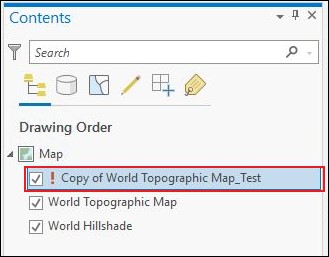
Ursache
Der Sprite-Parameter in der JSON-Datei des Vektorkachel-Style-Layers verweist auf einen ungültigen Elementpfad.
Lösung oder Problemumgehung
Beheben Sie dieses Problem, indem Sie den Sprite-Elementpfad in der JSON-Datei des Vektorkachel-Style-Layers ändern.
- Laden Sie die JSON-Datei des Vektorkachel-Style-Layers herunter.
- Melden Sie sich beim ArcGIS Vector Tile Style Editor an.
- Klicken Sie im Fenster Style auswählen, um die Bearbeitung zu starten auf Eigene Styles, wählen Sie den gewünschten Layer aus, und klicken Sie auf Style auswählen.
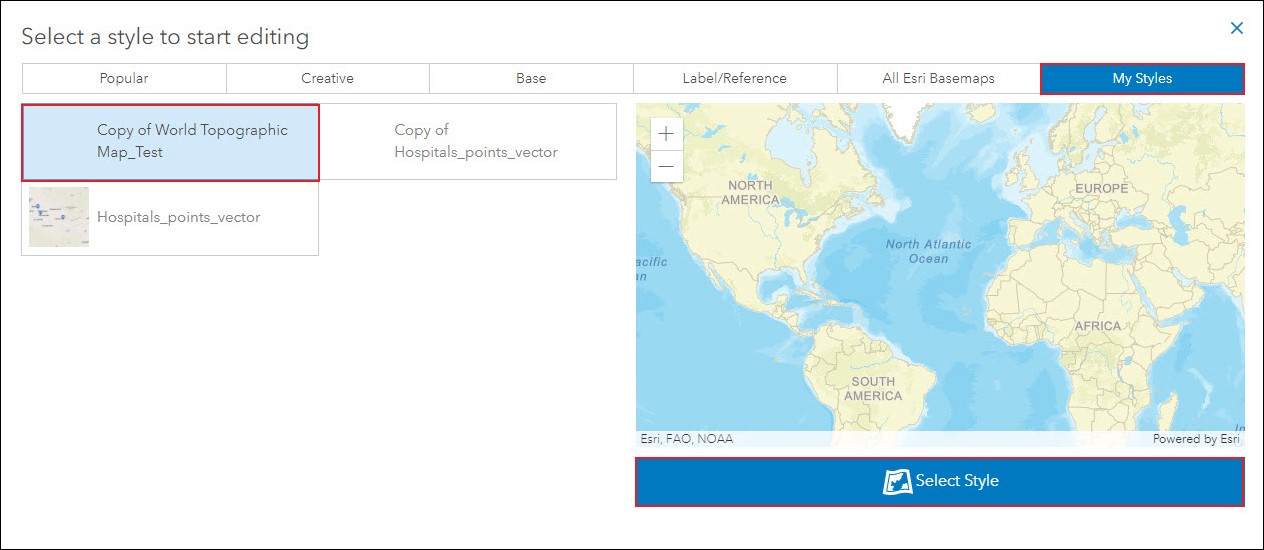
- Klicken Sie im Vector Tile Style Editor im linken Bereich auf Aktuellen Style herunterladen
 .
.
- Ändern Sie den Sprite-Elementpfad in der JSON-Datei.
- Öffnen Sie die JSON-Datei in einem Texteditor, z. B. Notepad++.
- Ändern Sie den Sprite-Elementpfad in der JSON-Datei des Vektorkachel-Style-Layers folgendermaßen:
"sprite": ""../sprites/sprite","glyphs",
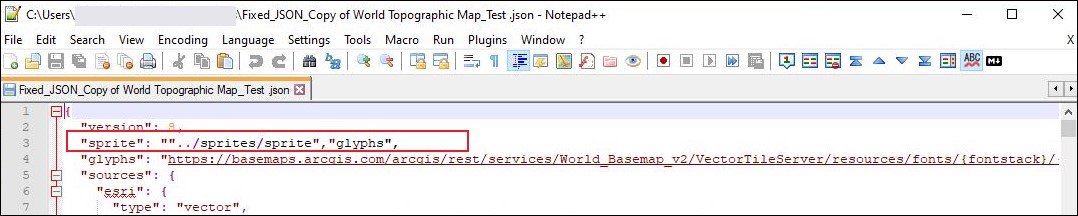
- Speichern Sie die JSON-Datei.
- Aktualisieren Sie den Vektorkachel-Layer unter Verwendung der geänderten JSON-Datei.
- Melden Sie sich bei ArcGIS Online an.
- Klicken Sie in ArcGIS Online auf Inhalt > Eigene Inhalte. Navigieren Sie zum Vektorkachel-Layer, und klicken Sie auf dessen Schaltfläche Weitere Optionen
 . Klicken Sie auf Elementdetails anzeigen.
. Klicken Sie auf Elementdetails anzeigen. - Klicken Sie auf der Detailseite des Elements auf Aktualisieren.

- Klicken Sie im Fenster Style-Datei aktualisieren auf Datei auswählen, wählen Sie die in Schritt 2 geänderte und gespeicherte JSON-Datei aus, und klicken Sie auf Style-Datei aktualisieren.
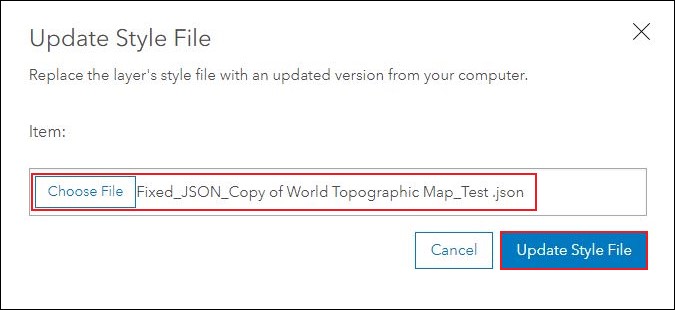
Hinweis: Verwenden Sie bei Bedarf den ArcGIS Vector Tile Style Editor zum Hinzufügen, Bearbeiten und Speichern des gewünschten Sprite. Weitere Informationen finden Sie unter Vector Tile Style Editor documentation: Sprite Editor.
Artikel-ID: 000026740
Unterstützung durch ArcGIS-Experten anfordern
Beginnen Sie jetzt mit dem Chatten

